Även om det kanske inte riktigt tog fart i USA., WhatsApp är lätt ett av de mest populära sätten att kommunicera över hela världen. Den har mer än två miljarder användare över hela världen och är den ledande meddelandeappen i många länder, vilket gör den till det bästa sättet att prata med de flesta människor utanför USA.
Innehåll
- Hur man lägger till WhatsApp-kontakter på iPhone
- Hur man lägger till WhatsApp-kontakter på Android
- Hur man bjuder in en vän att gå med i WhatsApp på en iPhone
- Hur man bjuder in en vän att gå med i WhatsApp på Android
- Hur man lägger till en vän från ett annat land till WhatsApp
- Hur man lägger till en kontakt via QR-kod till WhatsApp
Rekommenderade videor
Lätt
10 minuter
iPhone
Android telefon
WhatsApp
Om du vill byta till WhatsApp kan du behöva lägga till ett antal nya kontakter och till och med bjuda in några personer till chattappen. Tack och lov är det inte en svår sak att göra, och vi har satt ihop en guide över de snabbaste och enklaste sätt att lägga till personer till WhatsApp, så att du snabbt och enkelt kan lägga till personer och komma åt att chatta så mycket snabbare. Följande exempel använder
iOS 16 och Android 13, men stegen kommer att vara desamma för tidigare versioner av dessa operativsystem, eftersom WhatsApp har arbetat hårt för att hålla gränssnittet konsekvent över versioner.Hur man lägger till WhatsApp-kontakter på iPhone
Följ dessa steg för att lägga till kontakter till din iPhone:
Steg 1: I den Chatt rutan, välj Chatt ikonen uppe till höger i fönstret.

Steg 2: Välj på nästa skärm Ny kontakt.
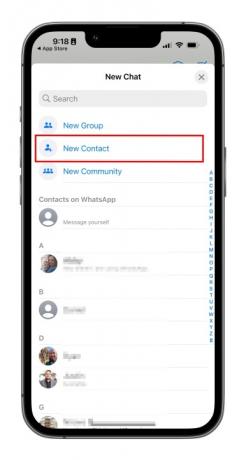
Relaterad
- Hur man förvandlar ett livefoto till en video på din iPhone
- Hur man hittar nedladdade filer på din iPhone eller Android smartphone
- De 16 bästa meddelandeapparna för Android och iOS 2023
Steg 3: Skriv in namn och telefonnummer till den person du vill lägga till – namn, telefonnummer och e-post är obligatoriska.

Steg 4: Kontaktuppgifterna kommer då att synas i din Kontakter.
Hur man lägger till WhatsApp-kontakter på Android
Så här lägger du till kontakter på din Android-enhet:
Steg 1: Från Chattar rutan, välj Chatt ikonen längst ner till höger på skärmen.

Steg 2: Välj Ny kontakt från nästa skärm.

Steg 3: Ange kontaktinformationen för den person du vill lägga till.
Steg 4: Välja Spara uppe till höger i fönstret. Nästa skärm kommer att visa hela din kontaktlista.

Steg 5: Din nya kontakt kommer också att visas i din adressbok.
Hur man bjuder in en vän att gå med i WhatsApp på en iPhone
När du börjar använda WhatsApp oftare kanske du vill lägga till fler personer till dina kontakter. Eftersom du bara kan kommunicera med människor som redan har WhatsApp, kan du behöva använda lite vänlig övertalning för att få dina kompisar att ladda ner ännu en app till deras överfulla telefoner.
Följ dessa steg för att bjuda in en vän till WhatsApp på din iOS-enhet.
Steg 1: Gå till Chatt fönstret och välj chattikonen i det övre högra hörnet.

Steg 2: Bläddra till botten på nästa skärm.
Steg 3: Välja Dela inbjudningslänk.

Steg 4: Välj från menyn till Post eller Meddelande inbjudan, eller välj bara en kontakt från popup-fönstret.

Steg 5: Välj din vän från din kontaktlista och WhatsApp skickar en förskriven anteckning med en inbjudan och en länk till appen i App Store.
Hur man bjuder in en vän att gå med i WhatsApp på Android
Följ dessa steg för att bjuda in en vän till WhatsApp på din Android:
Steg 1: Gå till Chatt rutan och starta en ny chatt.

Steg 2: Välj i nästa ruta Dela inbjudningslänk.

Steg 3: Appen låter dig komma åt e-post och meddelanden, där du kan skicka ett meddelande till din vän.

Steg 4: Välja Skicka.
Steg 5: Din vän får en länk till WhatsApp Messenger i Google Play Butik som de kan ladda ner så att de kan logga in.
Hur man lägger till en vän från ett annat land till WhatsApp
När du lägger till en vän med ett internationellt telefonnummer till din kontaktlista följer du samma allmänna steg för att lägga till en kontakt vanligtvis. Men du vill fortfarande se till att du anger det utländska telefonnumret korrekt, annars ringer det inte.
Steg 1: När du lägger till kontaktens telefonnummer, börja alltid med ett plustecken (+).

Steg 2: Skriv landskoden och ett landsspecifikt numeriskt prefix, följt av telefonnumret. Sök på nätet för att hitta landskod om du inte vet det.
Steg 3: Ta bort eventuella inledande nollor eller samtalskoder från telefonnumret efter att du har angett landskoden.
Hur man lägger till en kontakt via QR-kod till WhatsApp
Att använda anpassade QR-koder är ett enkelt sätt att dela din kontaktinformation med andra WhatsApp-användare eftersom det kommer att säkerställa det finns inga mänskliga inmatningsfel när du skapar en ny kontakt – vad du än lägger in i koden kommer att inkluderas i Kontakt. QR-koder kan spara eller dela en kontakt, starta en chatt eller lägga till någon i en grupp. Du kan enkelt lägga till en person till dina WhatsApp-kontakter genom att skanna deras QR-kod eller dela din QR-kod med andra via appens Dela-knapp. Så här skapar du en WhatsApp QR-kod. Processen är densamma på både iOS och Android.
Steg 1: Öppen WhatsApp > inställningar.

Steg 2: Välj QR-kodikon bredvid ditt namn.

Steg 3: Stanna kvar Min kod för att visa din kod för någon annan, eller välj Skanna koden för att skanna någon annans kod.
Steg 4: Håll din smartphone över QR-koden tills den vibrerar igen.
Steg 5: Knacka Lägg till i kontakter.
Steg 6: Om du vill använda WhatsApp-kameran väljer du alternativt WhatsApp > Kamera ikon (översta menyn på Android, nedre menyn på iOS).
Steg 7: Centrera din telefon över QR-koden tills den vibrerar.
Steg 8: Välja Lägg till i kontakter.
Redaktörens rekommendationer
- De bästa dejtingapparna 2023: våra 23 favoriter
- Hur man lägger till widgets till din iPhone-låsskärm på iOS 16
- Hur man gör ringsignaler för en iPhone
- iOS 16: Så här lägger du till en annan bakgrundsbild på din iPhone
- Hur man döljer foton på din iPhone med iOS 16
Uppgradera din livsstilDigitala trender hjälper läsarna att hålla koll på den snabba teknikvärlden med alla de senaste nyheterna, roliga produktrecensioner, insiktsfulla redaktioner och unika smygtittar.




